Ubuntu 18.04 LTS が、4月26日(日本時間27日)にリリースされた。
そこで、新規に「Ubuntu 18.04 LTS Desktop」をインストールしたので備忘録を残す。
インストール媒体の入手
下記URLから、インストーラのISOファイルを入手してDVDなどに書き込む。

Download Ubuntu Desktop | Ubuntu
Ubuntu is an open source software operating system that runs from the desktop, to the cloud, to all your internet connec...
インストール
上記で作成したインストールディスクを、DVDドライブにセットしてコンピュータを再起動。
起動すると以下の言語選択画面が表示される。「日本語」を選択して「Ubuntuをインストール」を押して進める。
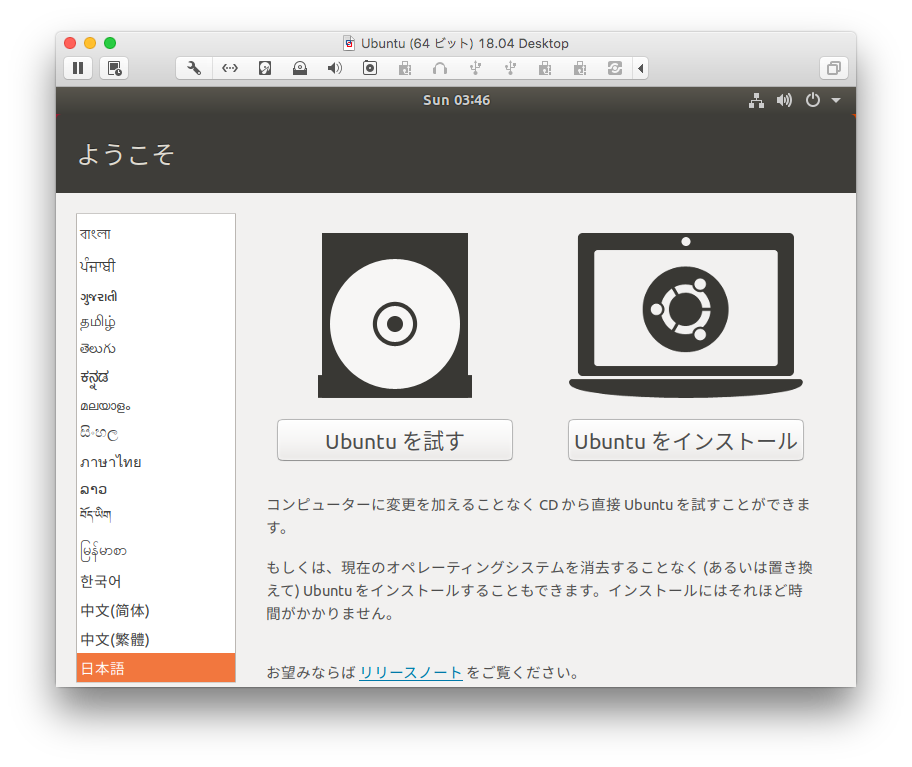
続いてキーボードの選択で「日本語を選択」を選択し続ける。
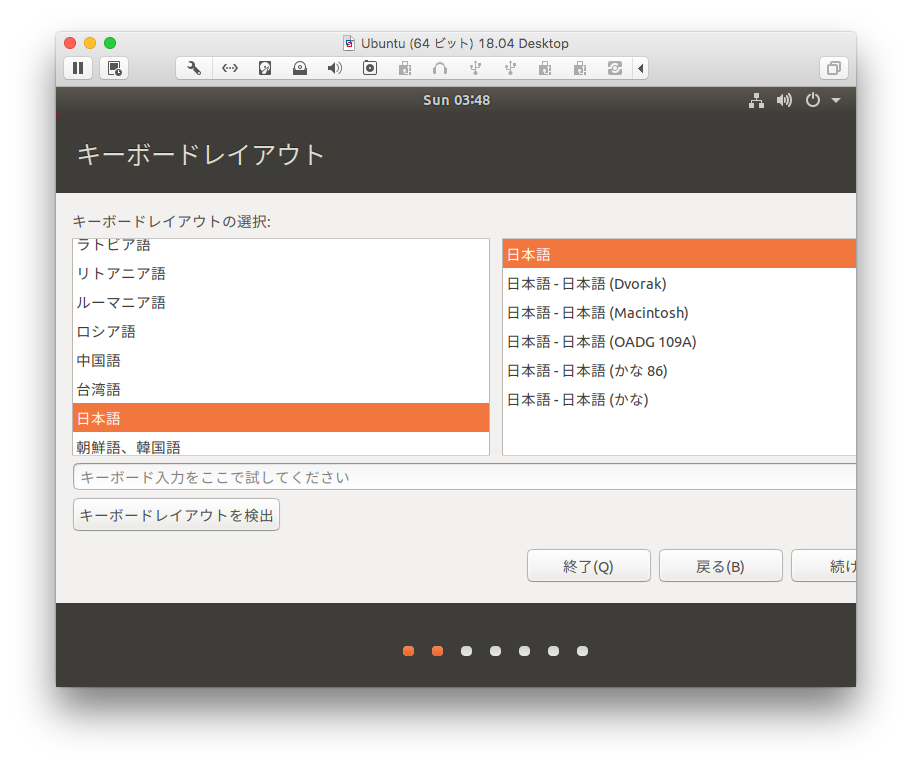
あとは、デフォルトで進めていき、下記画面で「今すぐ再起動する」を押し進める。
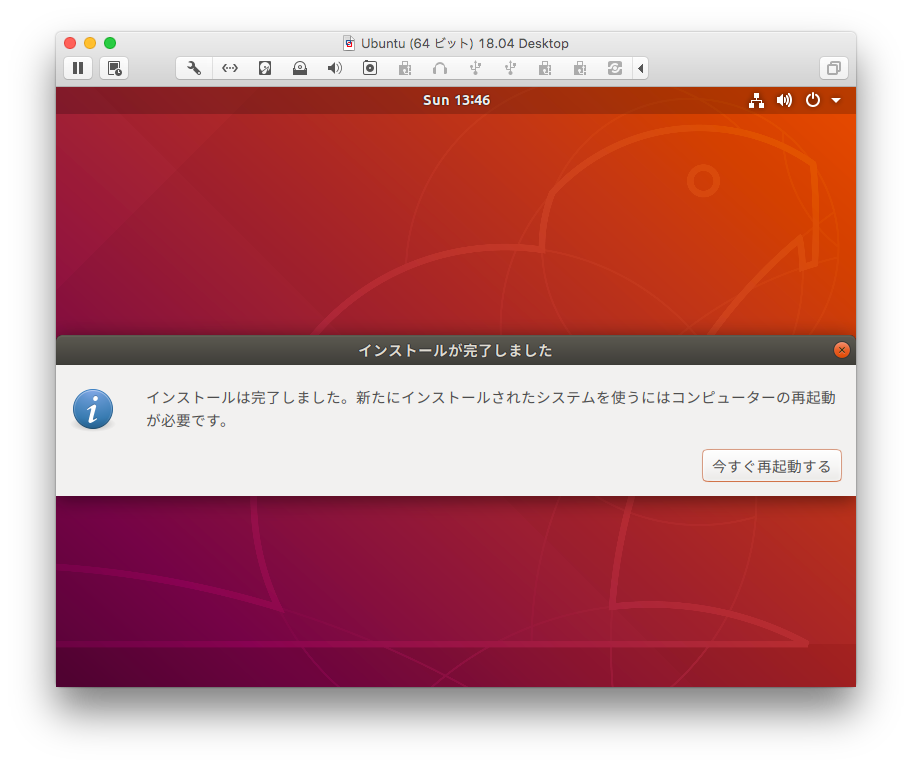
起動画面
再起動すると、ログイン画面が表示されるので、インストール時に設定したユーザ名とパスワードを入力し、ログインすると下記の様な画面が表示。
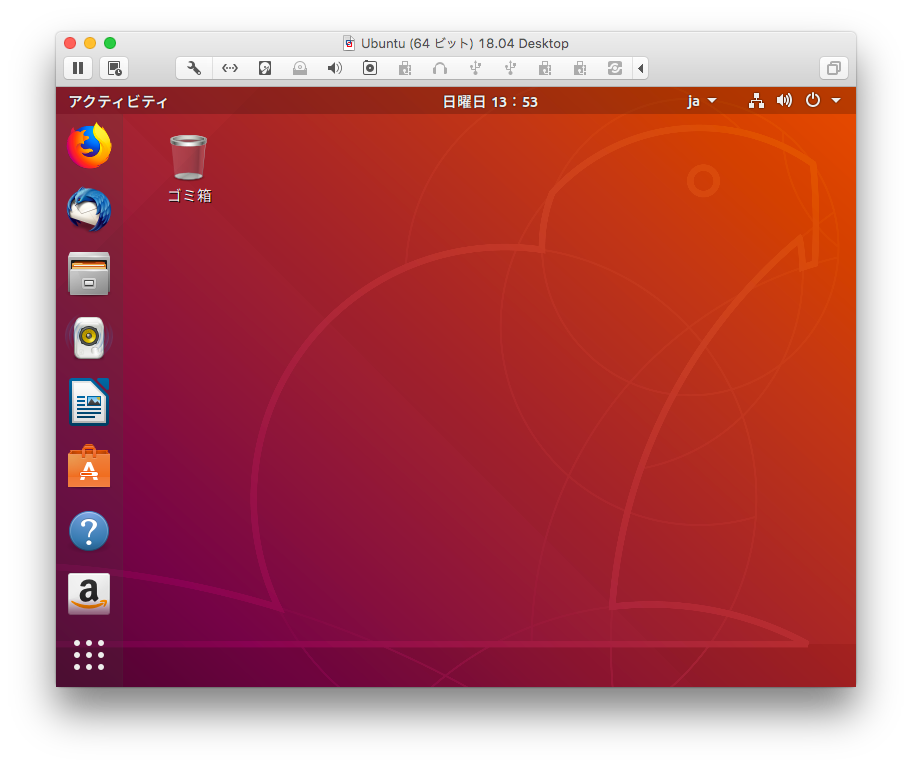
私の環境では、インストール作業開始して起動完了するまでの時間は10〜15分程度でした。
補足
- PHPは、PHP7.2になっている。
- Emacsは、Emacs25が標準aptパッケージからインストールできる。
関連記事
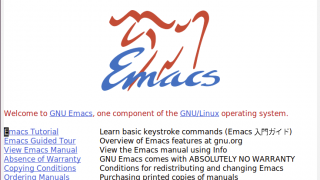
【Ubuntu 20.04/18.04 LTS Desktop】EmacsのGUI版を使う
以前の記事で、Ubuntu 18.04 LTS Serverで、「Emacs25」のCUI版を動かした。続いて、Ubuntu 18.04 LTS Desktopで、EmacsのGUI版を動かしてみたので備忘録を残す。準備Ubuntu Des...

【Ubuntu 20.04/18.04 LTS】CapsLockとControlキーを入れ替える
以前の記事で「Ubuntu 18.04 LTS Desktop」をインストールした。Ctrlキーを多用するのでキー配置を変更したので備忘録を残す。CapsLockとControlキーを入れ替える/etc/default/keyboard の...

Intel NUC(小型PCベアボーンキット)で、Ubuntu Desktop を動かす
手のひらサイズの小型PCベアボーンキット「Intel NUC6CAYH」に、Ubuntu 18.04 Desktop をインストールして動かしたので備忘録を残す。 準備小型PCベアボーンキットと、メモリおよびSSDの部品を準備。1) 小型P...

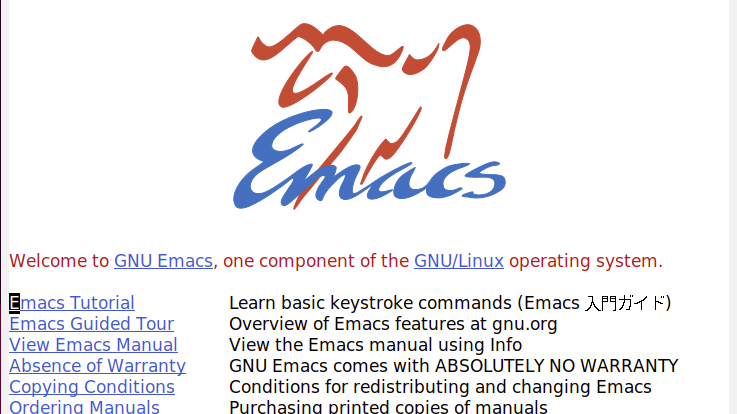

コメント